Win11中如何取消开机密码?有朋友觉得自己的电脑比较私密,不需要设置开机密码也无所谓,所以想取消开机密码。
那么win11如何取消开机密码呢?下面小编就为大家带来win11取消开机密码的详细教程。有需要的朋友快来看看吧!
1.首先,直接在搜索框中搜索“netplwiz”。
 2,在搜索结果界面可以找到打开的“netplwiz”程序,可以看到它会与之前的win10操作有所不同。要更改密码,需要在提示更改密码时按ctrl alt del。
2,在搜索结果界面可以找到打开的“netplwiz”程序,可以看到它会与之前的win10操作有所不同。要更改密码,需要在提示更改密码时按ctrl alt del。
我们按快捷键打开它。
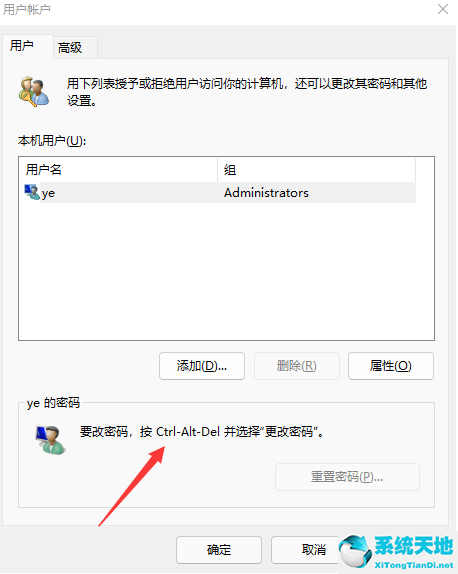 3,然后选择更改密码打开。
3,然后选择更改密码打开。
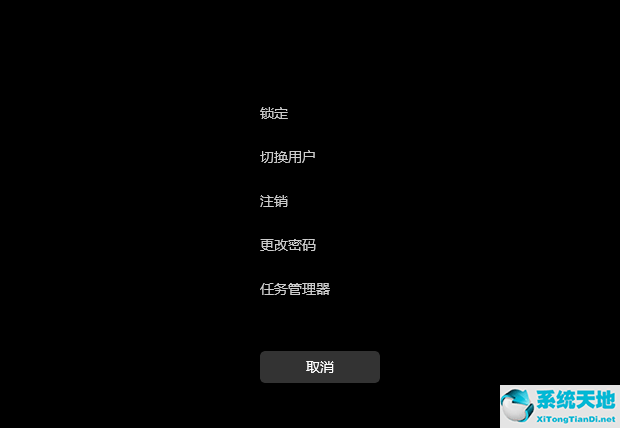 4,然后在密码框中输入旧密码,然后将新密码框和确认密码框留空,直接回车。这样以后登录就不需要输入密码了。
4,然后在密码框中输入旧密码,然后将新密码框和确认密码框留空,直接回车。这样以后登录就不需要输入密码了。
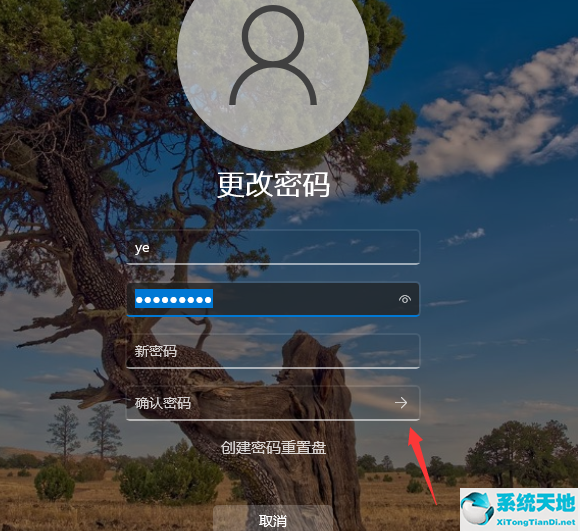 以上是win11取消开机密码的详细教程。希望大家看完能学会如何取消开机密码。
以上是win11取消开机密码的详细教程。希望大家看完能学会如何取消开机密码。






